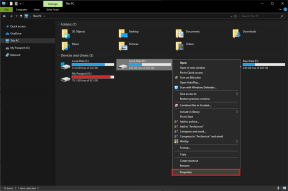Parandage Windows 10 tegumiriba ikoonid
Miscellanea / / December 20, 2021
Ekraani allosas asuv tegumiriba on Windows 10 üks olulisemaid ja kasulikumaid elemente. Tegumiriba pole aga nii täiuslik ja puutub aeg-ajalt kokku paljude probleemidega. Üheks selliseks probleemiks on ikoonide ootamatu kadumine. Tegumiribalt kaovad süsteemiikoonid või rakenduste ikoonid või mõnikord mõlemad. Kuigi see probleem ei kahjusta teie arvutit täielikult, muudab see siiski pisut keeruliseks, kui olete harjunud veetma. kiire pilk tegumiribal kuvatavale teabele, topeltklõps rakenduse kiireks käivitamiseks otsetee ikoonidel jne. Noh, ärge muretsege! See juhend aitab teil lahendada Windows 10 tegumiriba ikoonide puudumise probleemi.

Sisu
- Kuidas parandada Windows 10 tegumiriba puuduvaid ikoone.
- Miks Windows 10 tegumiriba ikoone ei kuvata?
- 1. meetod: lubage süsteemiikoonid
- 2. meetod: keelake tahvelarvuti režiim
- 3. meetod: kontrollitud kaustadele juurdepääsu keelamine
- 4. meetod: värskendage kuvari draiverit
- 5. meetod: taaskäivitage Windows Exploreri protsess.
- 6. meetod: käivitage SFC ja DISM skannimine
- 7. meetod: lähtestage ikooni vahemälu
- 8. meetod: installige tegumiriba uuesti
- Pro näpunäide: Windows Update
Kuidas parandada Windows 10 tegumiriba puuduvaid ikoone
- Tavaliselt äärmisel juhul õige, tegumiriba sisaldab kuupäeva ja kellaaja teavet, helitugevuse ja võrguteavet, sülearvutite aku protsenti, taustal töötavate rakenduste ikoone jne.
- Ajal olles vasakule on menüü Start ikoon ja Cortana otsinguriba laiaulatuslike arvutiotsingu tegemiseks.
- Aastal keskel tegumiribalt leiame hunniku rakenduste ikoonide otseteid kiireks käivitamiseks koos praegu töötavate rakenduste ikoonidega. See muudab nende vahel vahetamise lihtsaks.
- Tegumiriba saab Windows 10 arvutites meie maitse järgi veelgi kohandada.
Kuid kui näete Windows 10 tegumiriba ikoonide puudumist, kaovad kõik need ikoonid.
Miks Windows 10 tegumiriba ikoone ei kuvata?
- Tavaliselt liiguvad teie tegumiriba ikoonid a ajutine tõrge uurija protsessis.
- Põhjuseks võib olla ka ikooni vahemälu või süsteemifailid rikutakse.
- Peale selle võib mõnikord olla lülitus kogemata tahvelarvuti režiimile mis vaikimisi ei kuva tegumiribal rakenduste otseteede ikoone.
1. meetod: lubage süsteemiikoonid
Kella, helitugevuse, võrgu ja teisi tegumiriba paremas otsas olevaid ikoone nimetatakse süsteemiikoonidena. Kõiki neid ikoone saab käsitsi lubada ja keelata. Seega, kui otsite kindlat süsteemiikooni ja te ei leia seda tegumiribalt, järgige selle lubamiseks antud samme:
1. Paremklõpsake an tühi ala peal Tegumiriba ja klõpsake Tegumiriba seaded menüüst.

2. Kerige alla jaotiseni Teavitusala ja klõpsake edasi Lülitage süsteemiikoonid sisse või välja.

3. Lüliti Peal lüliti jaoks süsteemi ikoonid (nt. Helitugevus), mida soovite tegumiribal näha.
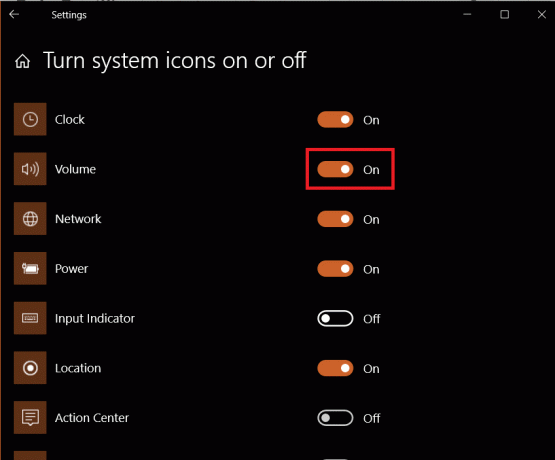
4. Järgmisena minge tagasi lehele Tegumiriba sätted ja klõpsake edasi Valige tegumiribal kuvatavad ikoonid.

5A. Lüliti Peal lüliti jaoks Kuvage teavitusalal alati kõik ikoonid valik.
5B. Teise võimalusena Valige tegumiribal kuvatavad ikoonid individuaalselt.
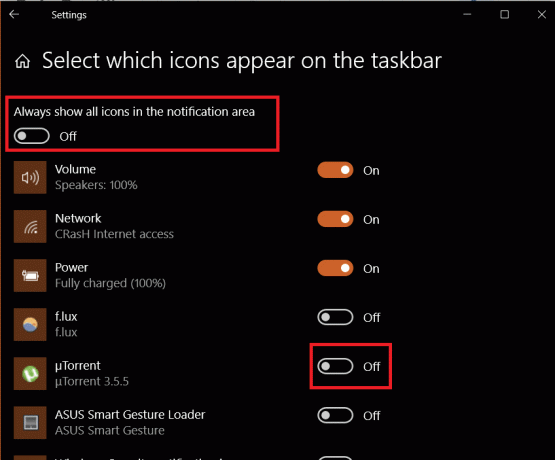
2. meetod: keelake tahvelarvuti režiim
Puuteekraaniga sülearvutid võimaldavad teil lülituda kahe erineva kasutajaliidese vahel, nimelt tavalise lauaarvuti kasutajaliidese ja tahvelarvuti kasutajaliidese vahel. Kuigi tahvelarvuti režiim on saadaval ka mittepuuteekraaniga seadmetes. Tahvelarvuti režiimis on mõned elemendid kasutusmugavuse ja puutesõbraliku liidese huvides ümber paigutatud/ümber konfigureeritud. Üks selline ümberseadistus on rakenduste ikoonide peitmine tegumiribal. Nii et Windows 10 tegumiriba ikoonide puudumise probleemi lahendamiseks keelake tahvelarvuti režiim järgmiselt.
1. Käivitage Windowsi sätted vajutades Klahvid Windows + I samaaegselt.
2. Kliki Süsteem seaded, nagu näidatud.

3. Klõpsake nuppu Tahvelarvuti režiim menüü, mis asub vasakul paanil.
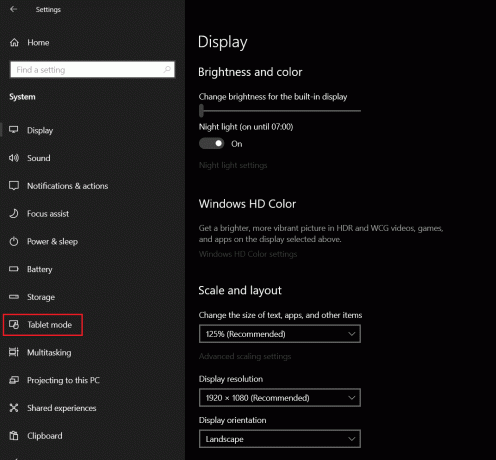
4. Valige Ära küsi minult ja ära vaheta valik sisse Kui see seade lülitab tahvelarvuti režiimi automaatselt sisse või välja osa.

Loe ka:Kuidas muuta töölaua ikoone Windows 11-s
3. meetod: kontrollitud kaustadele juurdepääsu keelamine
Kontrollitud kausta juurdepääsu turbefunktsiooni keelamiseks järgige alltoodud samme.
1. Käivitage Seaded nagu varem ja klõpsake nuppu Värskendus ja turvalisus, nagu näidatud.

2. Minema Windowsi turvalisus ja klõpsake edasi Viiruste ja ohtude kaitse.
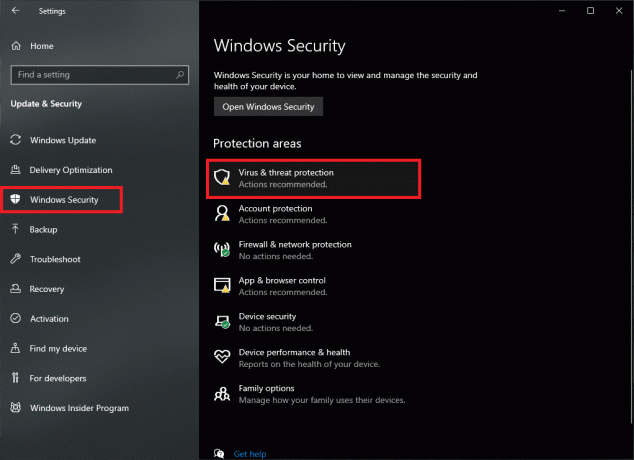
3. Kerige alla ja klõpsake nuppu Lunavarakaitse haldamine, nagu esile tõstetud.

4. Lõpuks, lüliti Väljas sisse lülitada Juurdepääs kaustadele on kontrollitud selle funktsiooni keelamiseks.

5. Taaskäivitage oma Windows 10 arvuti ja kontrollige, kas tegumiriba ikoonid on praegu nähtavad. Kui ei, proovige järgmist parandust.
4. meetod: värskendage kuvari draiverit
Sageli võivad aegunud või vigased kuvadraiverid põhjustada Windows 10 tegumiriba ikoonide puudumise probleemi. Seetõttu on kõigi sarnaste probleemide vältimiseks soovitatav värskendada ekraanidraivereid.
1. Vajutage nuppu Windowsi võti, tüüp seadmehaldusja klõpsake nuppu Avatud.
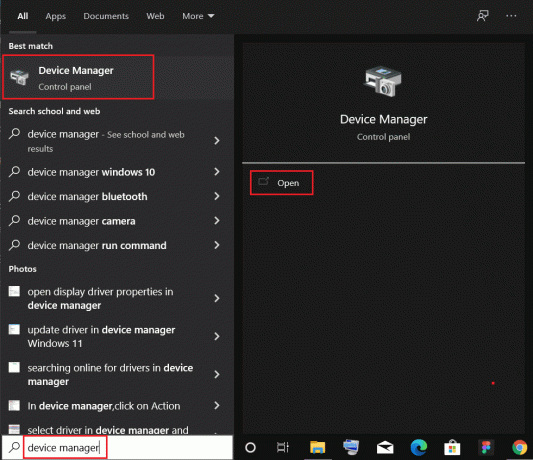
2. Topeltklõpsake Ekraani adapterid selle laiendamiseks.
3. Seejärel paremklõpsake teie juht (nt. Intel (R) UHD Graphics 620) ja valige Uuenda draiverit, nagu näidatud.
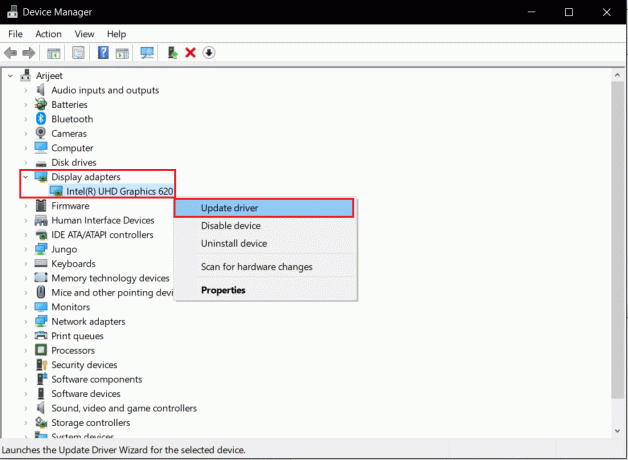
4. Seejärel klõpsake nuppu Otsige automaatselt värskendatud draiveritarkvara draiveri automaatseks värskendamiseks.

5A. Nüüd teevad seda autojuhid värskendada uusimale versioonile, kui neid ei värskendata. Taaskäivitage arvuti ja kontrollige uuesti.
5B. Kui neid on juba värskendatud, saate teate: Teie seadme parimad draiverid on juba installitud. Klõpsake nuppu Sulge nuppu aknast väljumiseks.
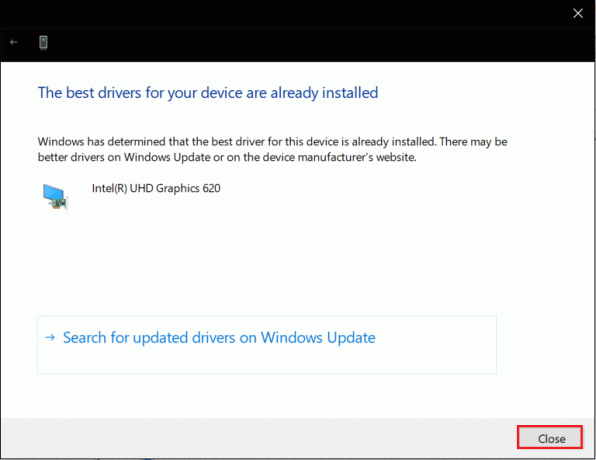
Loe ka:Kuidas taastada Windows 11 puuduvat prügikasti ikooni
5. meetod: taaskäivitage Windows Exploreri protsess
Protsess explorer.exe vastutab enamiku kasutajaliidese, sealhulgas tegumiriba kuvamise eest. Seega, kui käivitusprotsess ei suju korralikult, võib explorer.exe protsess tõrkele ja ei kuva kõiki soovitud elemente. Kuid seda saab hõlpsasti lahendada, taaskäivitades protsessi käsitsi järgmiselt.
1. Vajutage Ctrl + Shift + Esc klahvid üheaegselt avada Tegumihaldur.
2. Aastal Protsessid vahekaardil paremklõpsake Windows Explorer ja vali Lõpeta ülesanne valik, nagu allpool näidatud.
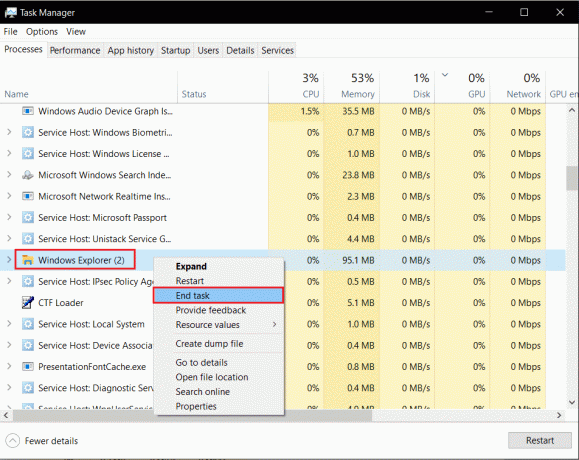
3. Nüüd klõpsake protsessi taaskäivitamiseks nuppu Fail vasakus ülanurgas ja valige Käivitage uus ülesanne.
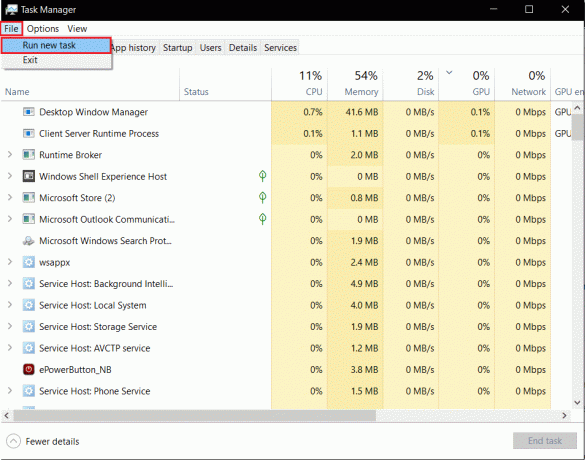
4. Tüüp explorer.exe ja märkige ruut märgitud Looge see ülesanne administraatoriõigustega, näidatud esiletõstetuna.
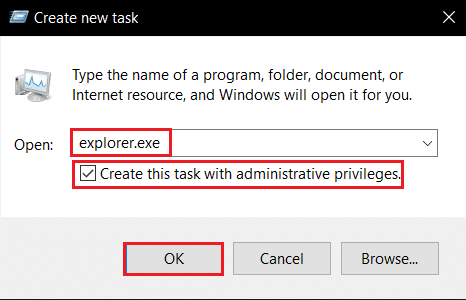
5. Kliki Okei protsessi algatamiseks.
6. meetod: käivitage SFC ja DISM skannimine
Süsteemifailid võivad rikkuda, kui arvuti on nakatunud pahatahtlike programmide ja lunavaraga. Uus vigu sisaldav värskendus võib ka süsteemifaile rikkuda. SFC ja DISM käsurea tööriistad aitavad parandada vastavalt süsteemifaile ja pilte. Seetõttu lahendage DISM-i ja SFC-skaneeringute abil palju probleeme, sealhulgas tegumiriba ikoonide probleem.
1. Kliki Alusta ja tüüp Käsurida. Seejärel klõpsake nuppu Käivitage administraatorina.
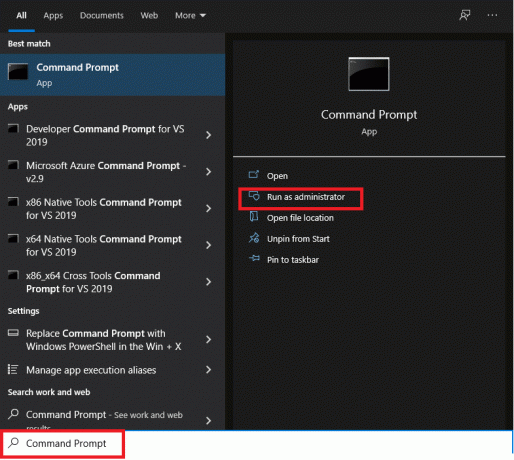
2. Nüüd tippige sfc /scannow ja vajutage Sisestage võti.
Märge: Skannimisprotsess võtab veidi aega. Vahepeal saate tööd jätkata.

3A. Kui SFC-skannimine on lõppenud, kontrollige, kas tegumiriba ikoonid on tagasi. Kui jah, ei pea te DISM-i skannimist käivitama.
3B. Kui ei, siis toimige järgmiselt käske ja vajutage Sisestage võti pärast iga käsku.
DISM /Võrgus / Puhastuspilt /Kontrollige tervistDISM /Võrgus /Cleanup-Image /ScanHealthDISM /Võrgus /Puhastuspilt /Taasta tervis
Märge: Nende käskude täitmiseks peaks teie süsteemis olema töötav Interneti-ühendus.
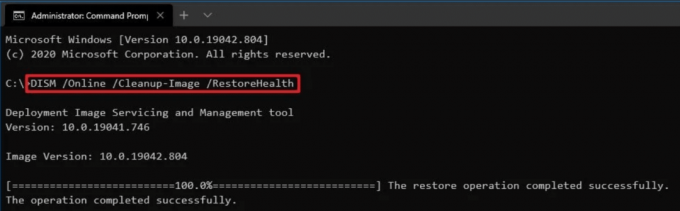
Loe ka: Parandage Windows 10 Start-menüü otsing, mis ei tööta
7. meetod: lähtestage ikooni vahemälu
Kõigi Windows 10 arvutites kasutatavate rakenduste ja failiikoonide koopiad on salvestatud andmebaasi faili nimega IconCache.db. Kõikide ikoonipiltide salvestamine ühte vahemälufaili aitab Windowsil need kiiresti, kui vaja, alla laadida. Lisaks takistab see arvuti aeglustumist. Kui ikooni vahemälu andmebaas rikutakse, kaovad Windows 10 tegumiriba ikoonid. Seetõttu lähtestage ikooni vahemälu käsurealt järgmiselt:
1. Avatud Käsuviip administraatorina nagu näidatud 6. meetod.
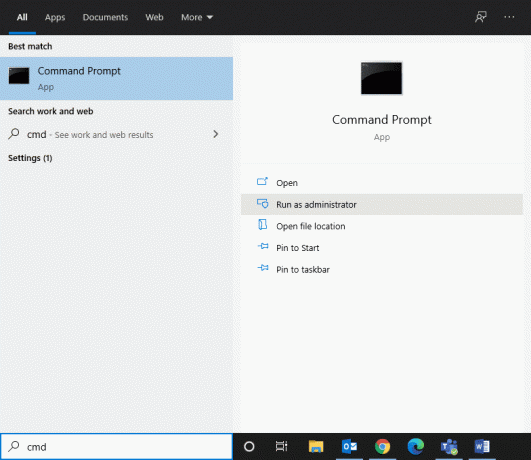
2. Tippige antud käsk asukoha muutmiseks ja vajuta Sisestage võti.
cd %homepath%\AppData\Local\Microsoft\Windows\Explorer
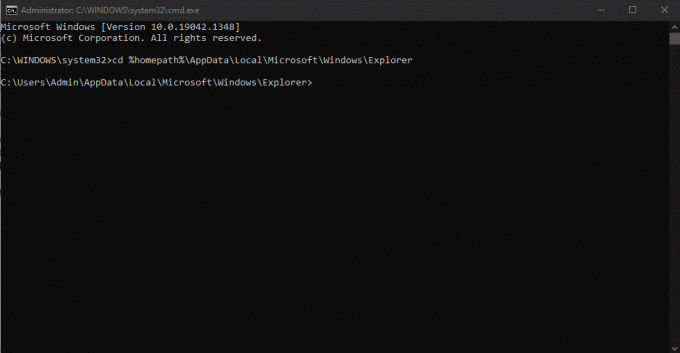
3. Nüüd tippige dir icon cache* ja vajutage Sisenema ikooni vahemälu andmebaasifailide loendi hankimiseks.

Märge: Enne ikooni vahemälu kustutamist ja lähtestamist peame ajutiselt lõpetama File Exploreri protsessi.
4. Seega tüüp Taskkill /f /im explorer.exe & tabas Sisenema.
Märge: Tegumiriba ja töölaud kaovad. Kuid ärge paanitsege, sest pärast vahemälufailide kustutamist saame need tagasi.
5. Järgmine täitmine del icon cache* käsu olemasoleva IconCache.db faili kustutamiseks, nagu allpool näidatud.

6. Lõpuks Taaskäivita uurija protsessi käivitades explorer.exe käsk, nagu näidatud.

7. Windows OS loob rakenduste ikoonide jaoks automaatselt uue andmebaasi ja toob tegumiriba ikoonid tagasi oma kohale.
Loe ka:Kuidas lisada töölaua kuvamise ikooni Windows 10 tegumiribale
8. meetod: installige tegumiriba uuesti
Lõpuks, kui ükski ülaltoodud lahendustest ei toonud teie tegumiriba ikoone tagasi, installige see süsteemielement täielikult. Protsess on lihtne, kuna peate täitma ainult ühe käsu. See taastab tegumiriba vaikeoleku ja parandab ka tegumiriba ikoonide puudujäägi.
1. Lööge Windowsi võti ja tüüp Windows PowerShell Seejärel klõpsake nuppu Käivita administraatorina, nagu näidatud.
Märge: Kliki Jah aastal Kasutajakonto kontroll hüpikaken, kui seda küsitakse.

2. Kopeerige ja kleepige antud käsk sisse Windows PowerShell aken ja vajuta Sisestage võti seda ellu viia.
Get-AppxPackage -AllUsers| Foreach {Add-AppxPackage -DisableDevelopmentMode -Registreeri "$($_.InstallLocation)\AppXManifest.xml"}
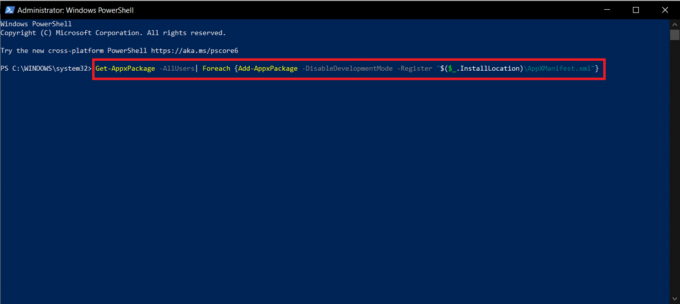
Pro näpunäide: Windows Update
Kui tegumiriba on taastatud, saate jätkata süsteemiikoonide ja rakenduste otseteede lisamist, kuvada CPU ja GPU temperatuure, ja jälgida interneti kiirust. Kohandamise võimalused on lõputud. Kui tegumiriba ikoonid jätkuvalt puuduvad või kaovad sageli, installige uued saadaolevad värskendused või pöörduge tagasi eelmisele.
Soovitatav:
- Kuidas teha Zoom koosoleku ekraanipilti
- Parandage Windows 10 tegumiriba virvendus
- Kuidas parandada Windows 11 tegumiriba, mis ei tööta
- Kuidas BitLockerit Windows 10-s keelata
Loodame, et see juhend oli kasulik ja saate Windows 10 parandada tegumiriba ikoonid puuduvad probleem. Andke meile teada, milline meetod teie jaoks kõige paremini töötas. Samuti, kui teil on selle artikli kohta küsimusi/soovitusi, jätke need kommentaaride sektsiooni.